Selalu ada ruang di menu Aktivitas saya untuk editor teks utilitarian. Tentu saja, arti sebenarnya dari "utilitarian" berbeda untuk setiap pengguna, tetapi bagi saya, itu berarti editor teks dengan semua fitur yang saya butuhkan dan tidak banyak lagi. Sejauh ini, FeatherPad telah terbukti dalam banyak hal untuk memenuhi persyaratan ini.
Instal
FeatherPad dikembangkan untuk dan diuji di Linux, sehingga tidak menjamin kinerjanya di platform lain. Di Linux, Anda dapat menginstalnya dari repositori perangkat lunak distribusi Anda atau langsung dari kode sumber yang ada di repositori Github-nya.
Ada beberapa dukungan untuk macOS dan Haiku. Apapun platform Anda, Anda dapat mengkompilasi Featherpad dari kode sumber dan mencobanya. Jika Anda mengetahui pengembangan C++ dan Qt, Anda bahkan mungkin dapat membantu meningkatkan dukungan lintas platform.
Menggunakan FeatherPad
Lebih banyak sumber daya Linux
- Lembar contekan perintah Linux
- Lembar contekan perintah Linux tingkat lanjut
- Kursus online gratis:Ikhtisar Teknis RHEL
- Lembar contekan jaringan Linux
- Lembar contekan SELinux
- Lembar contekan perintah umum Linux
- Apa itu container Linux?
- Artikel Linux terbaru kami
Saat Anda meluncurkan FeatherPad untuk pertama kalinya, ia memiliki bidang entri teks yang cukup khas yang memungkinkan Anda mengetikkannya seperti yang Anda harapkan dari editor teks dan beberapa bilah alat di bagian atas dan bawah jendela. Ada bilah tab untuk beralih di antara dokumen yang terbuka, bilah alat dan bilah menu di bagian atas, serta bilah status dan bilah pencarian di bagian bawah.
Bagi saya, ini adalah indikasi kekuatan utama FeatherPad—pengembangnya telah mengantisipasi hal-hal yang paling sering diinginkan banyak orang saat menulis.
Fungsi pencarian, setidaknya untuk sebagian orang, adalah aktivitas yang sering dilakukan, jadi memiliki bilah pencarian yang dekat masuk akal. Mengubah bilah pencarian menjadi panel temukan-dan-ganti semudah mengklik tombol di bilah alat. Penyorotan sintaks secara otomatis terdeteksi oleh ekstensi file yang Anda muat. Baris, karakter, dan jumlah kata juga dekat.
Dengan kata lain, semua fitur dasar dan jelas dari FeatherPad persis seperti yang Anda lihat saat meluncurkan aplikasi. Ini bukan editor dengan banyak pintasan keyboard yang tidak jelas atau beberapa level menu. Ini "hanya" editor teks dengan beberapa fitur utama yang mudah dan cepat diakses.
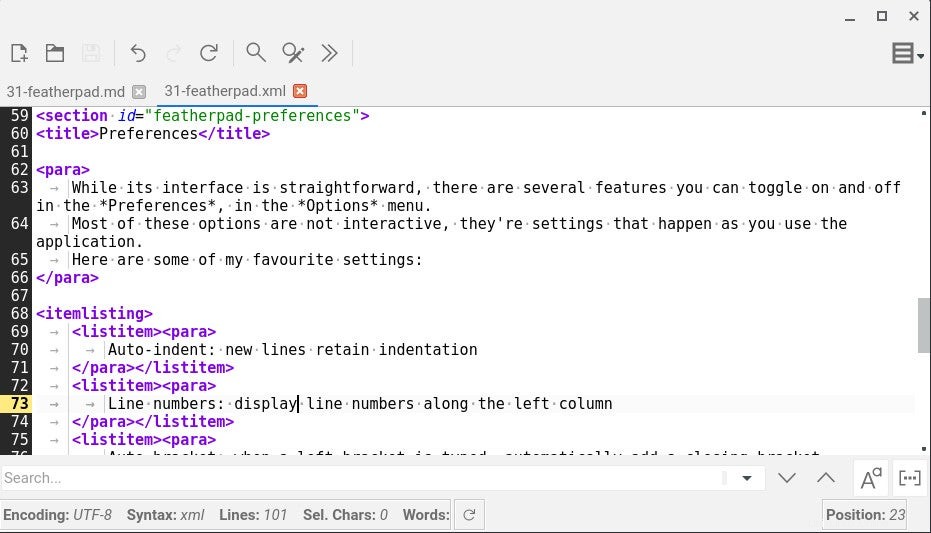
Preferensi
Meskipun antarmukanya mudah, ada beberapa fitur yang dapat Anda aktifkan dan nonaktifkan di Preferensi di bawah menu Opsi. Sebagian besar opsi ini tidak interaktif; itu adalah pengaturan yang terjadi saat Anda menggunakan aplikasi. Berikut adalah beberapa pengaturan favorit saya:
- Indentasi otomatis:baris baru mempertahankan lekukan
- Nomor baris:menampilkan nomor baris di sepanjang kolom kiri
- Bracket otomatis:saat tanda kurung kiri diketik, secara otomatis menambahkan penutup
- kurung
- Penyorotan sintaks:tambahkan warna dan gaya untuk menunjukkan kata kunci markup atau kode
- Tampilkan spasi putih:tambahkan markup abu-abu muda untuk mewakili karakter yang tidak terlihat
Ini adalah contoh kecil dari pengaturan yang tersedia, tentu saja.
Coba FeatherPad
Editor FeatherPad adalah aplikasi langsung dengan jumlah fitur interaktif yang tepat dan banyak opsi noninteraktif. Anda tidak harus mengambil kata-kata saya untuk itu, meskipun. Anda dapat membaca ulasan Scott Nesbitt tentangnya, lalu mencobanya sendiri.